Bluetooth Windows 11/10'da her dakika bir cihaz bildirimi ekleyin
Bazı Windows 11/10 kullanıcıları, cihazlarında Bluetooth “ Cihaz ekle(Add a device) ” bildiriminin bilgisayar ekranlarında her dakika görüntülenmeye devam etmesiyle ilgili bir sorunla karşılaşıyor. Aynı sorunla da karşılaşıyorsanız, bu makale sorunu çözmenize yardımcı olabilir.
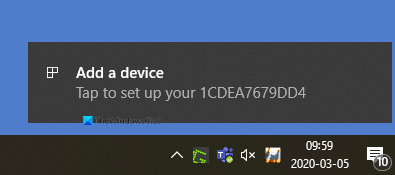
Dakikada bir Bluetooth "Cihaz ekle" bildirimi
Bu Bluetooth(Bluetooth) bildirim sorununu düzeltmek istiyorsanız aşağıdaki önerileri uygulayın:
- Bluetooth Kullanıcı Destek Hizmetini Yeniden Başlatın(Restart Bluetooth User Support Service)
- Bluetooth Ayarını Değiştir
- Bluetooth sürücüsünü yeniden yükleyin
Şimdi her iki yöntemi de ayrıntılı olarak görelim:
1] Bluetooth Kullanıcı Destek Hizmetini Yeniden Başlatın(Restart Bluetooth User Support Service)
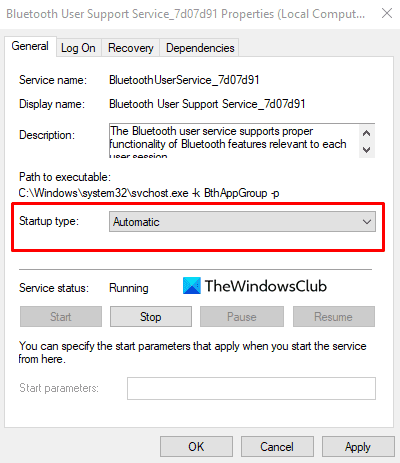
Bu çözüm, Hizmetler aracılığıyla (Services)Bluetooth kullanıcı(Bluetooth user) destek hizmetini yeniden başlatmanızı ve bunun yardımcı olup olmadığını kontrol etmenizi gerektirir .
Başlamak için önce Başlat(Start) düğmesine tıklayın, hizmetler yazın ve ardından listeden aynısını seçin. Hizmetler(Services) penceresinde , Bluetooth Kullanıcı Destek Hizmetini(Bluetooth User Support Service) bulun .
Bulduktan sonra, sağ tıklayın ve Yeniden Başlatın.
Hizmetleri yeniden başlattıktan sonra Özellikler(Properties) penceresini açın. Genel(General) sekmesinde , başlangıç türünü Otomatik(Automatic) olarak ayarlayın , ardından değişiklikleri kaydetmek için Apply > OK
2] Bluetooth Ayarını Değiştir
(Right-click)Başlat(Start) düğmesine sağ tıklayın ve Ayarlar(Settings ) seçeneğine tıklayın.
Windows 10 Ayarları uygulamasının(Windows 10 Settings app) içinde Cihazlar(Devices ) kategorisi > Bluetooth ve diğer Cihazlar(Bluetooth and other Devices) sekmesine tıklayın .
Sağ bölmeye gidin ve Diğer Bluetooth seçeneklerine(More Bluetooth options ) (İlgili ayarlar altında) ilerleyin.
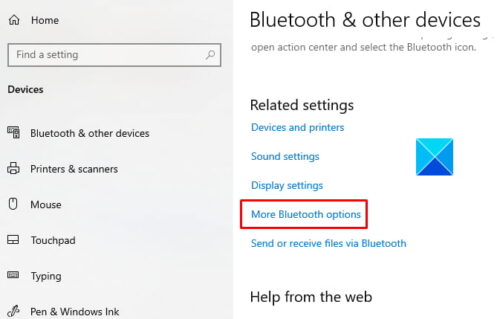
Bu bağlantıya tıklamak, bir Bluetooth Ayarları(Bluetooth Settings) iletişim kutusu açacaktır .
Seçenekler(Options) sekmesinin altında, Bildirimler bölümüne gidin ve (Notifications)yeni bir Bluetooth bağlanmak istediğinde beni(Alert me when a new Bluetooth wants to connect) uyar yazan kutunun işaretini kaldırın .
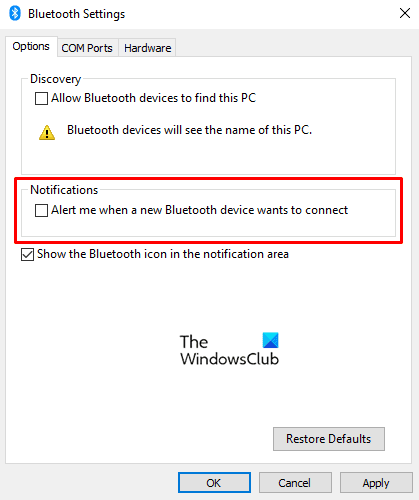
Uygula'ya(Apply) tıklayın ve ardından yaptığınız değişiklikleri uygulamak için Tamam düğmesine basın.(OK)
Bilgisayarınızı yeniden başlatın ve Bluetooth “Cihaz ekle” bildiriminin şimdi gittiğini kontrol edin.
Okuyun(Read) : Windows'ta Bluetooth nasıl kapatılır veya devre dışı bırakılır(How to turn off or disable Bluetooth in Windows) .
3] Bluetooth sürücüsünü yeniden yükleyin

Alternatif olarak, bu sorunu çözmek için Bluetooth sürücüsünü yeniden yüklemeyi(reinstalling the Bluetooth driver) deneyebilirsiniz . Windows 10 cihazlarda , sürücüler normalde Windows Update aracılığıyla otomatik olarak indirilir ve kurulur . Ancak sürücüyü manuel(manually uninstall the driver) olarak da kaldırabilirsiniz.
Bu nedenle, başlamak için, uzman kullanıcı menüsünü açmak için WinX klavye kısayoluna basın.(WinX)
Menü listesinden Çalıştır(Run ) seçeneğine tıklayın. Çalıştır(Run) iletişim kutusuna devmgmt.msc yazın(devmgmt.msc) ve Enter tuşuna basın.
Aygıt Yöneticisi penceresinde(Device Manager window) Bluetooth bölümünü(Bluetooth) genişletin ve ardından Bluetooth sürücünüze çift tıklayın .
Özellikler(Properties) penceresinin içinde , Sürücü(Driver) sekmesine gidin ve ardından Aygıtı Kaldır(Uninstall Device) öğesine tıklayın . Ekranda bir uyarı istenirse, onaylamak için tekrar Kaldır düğmesine tıklayın.(Uninstall)
PC'nizi yeniden başlatın ve Bluetooth bildirim sorunu şimdi gider. Bilgisayarınızı yeniden başlattığınızda Windows(Windows) , sürücüyü otomatik olarak yeniden yüklemeyi dener.
Yukarıda açıklanan yöntemlerden herhangi birinin bu sorunu çözmenize yardımcı olup olmadığını bize bildirin.
Related posts
Fix Bluetooth Windows 10'teki ses gecikmesi
Windows sizin Bluetooth network cihazla bağlantı kuramadı
Bir web sitesi Edge or Chrome'de bir Bluetooth or USB device'e nasıl bağlayabilirsiniz?
Bluetooth Mouse keser rastgele ya da Windows 11/10 çalışan
Nasıl Swift Pair Windows 10 Bluetooth Cihazları eşleştirmek için?
Bluetooth speaker bağlı, ancak hiçbir Sound or Music Windows 10 içinde
Fix Setup bir ölçülü connection error nedeniyle eksik
Windows 10'da Bluetooth Devices'i nasıl yeniden adlandırılır?
Bluetooth device Windows 10'te nasıl yeniden adlandırılır
CSR8510 A10 Driver Windows 10 olarak mevcut değil hatadır
Check Bluetooth Radio Status sabit değil - Bluetooth Troubleshooter Ediyor
Windows 11/10'te Bluetooth'yı nasıl kapatılır veya devre dışı bırakılır
Bluetooth Headphones Windows 10 üzerinde çalışmıyor
Connect bir Windows 10 laptop or PC ile Bluetooth bir Android phone
Fix Bluetooth mouse bağlı olduğu ancak Windows 10 çalışmıyor
Boost veya Windows 11/10 üzerinde Bluetooth Signal Range uzatın Nasıl
PC Bluetooth'a bağlanır, ancak Your Phone app'de call audio'ü yoktur
Bluetooth nedir? WiFi Direct and Bluetooth arasındaki fark?
Fix Bluetooth, Windows 10 kapatamazsınız
İPhone'un Bluetooth'unu açmanın veya kapatmanın 3 yolu
